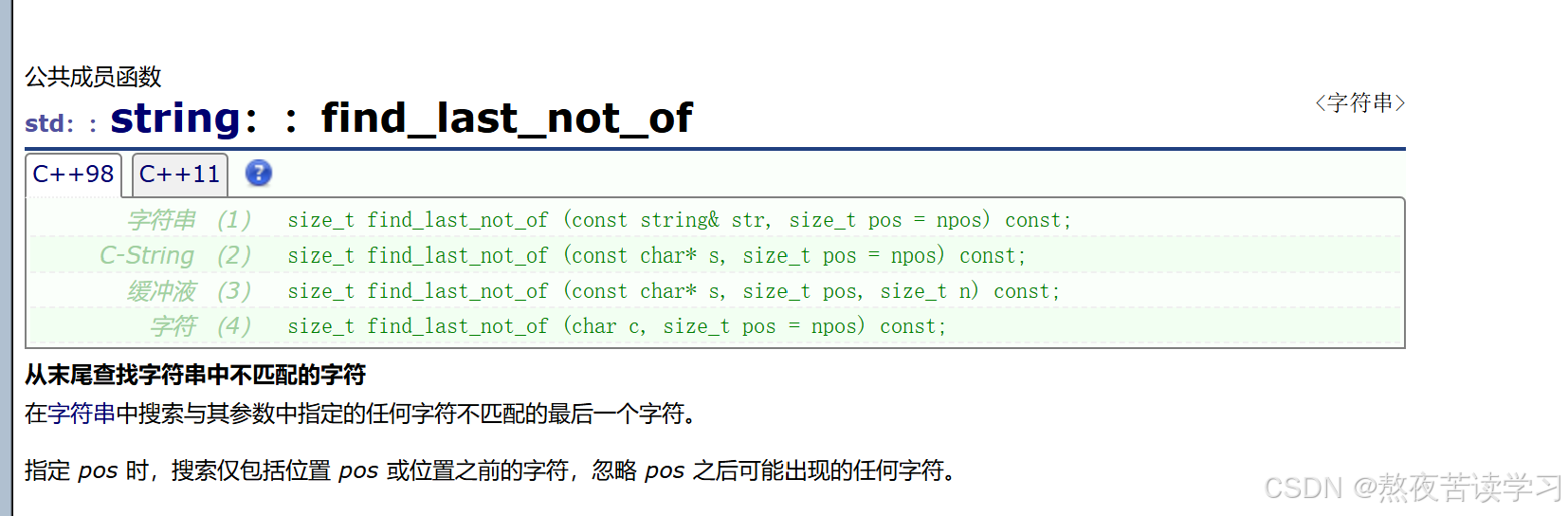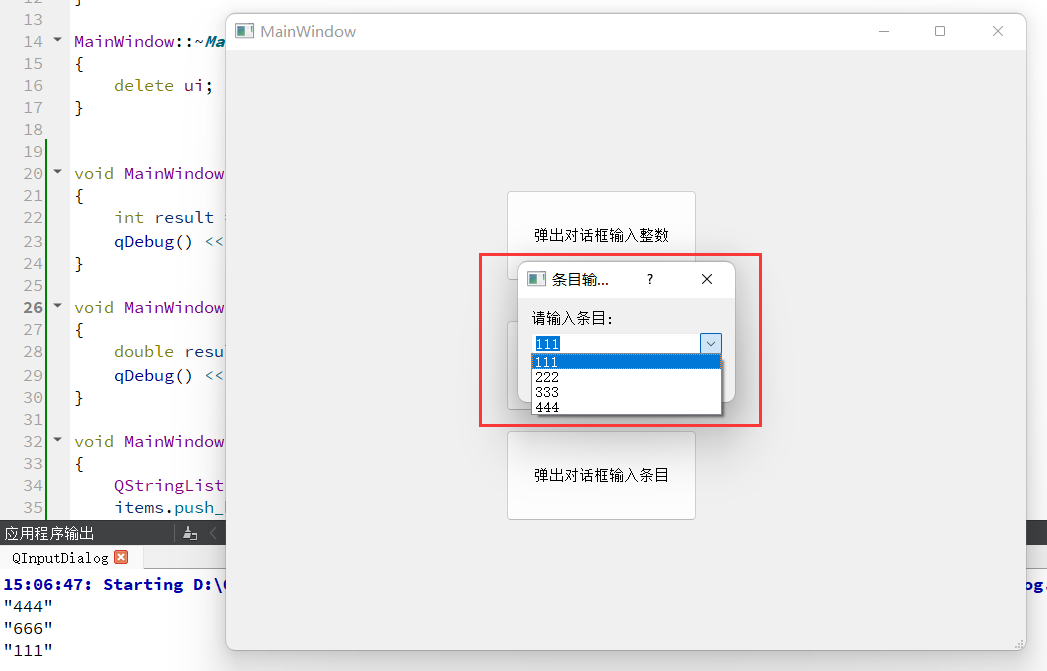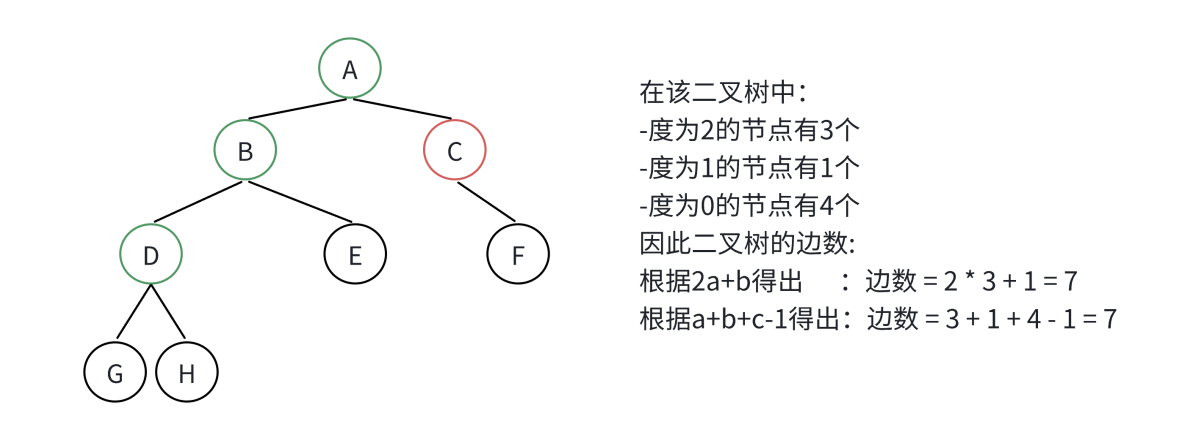1.overleaf
初学者学习latex可以用这个练习,可以在线编辑十分方便,但是编译时间受限制
网站:https://www.overleaf.com/project
2.Tex live
 选择一个.iso文件下载
选择一个.iso文件下载
网站:Index of /CTAN/systems/texlive/Images/
下载成功!!文件比较大5.6G,耐心等待
点击打开,再点这个.bat文件
点击advanced


1.可以修改路径,到自己想安装的位置就行
2.取消勾选Texworks,我们使用vscode不需要这个
3.选择语言,选英文和中文就行

完事可以安装,安装需要1个小时,请耐心等待
安装完成之后,在cmd中输入 latex -v,可以看到以下,表示成功

3.VSCODE
网站:Visual Studio Code - Code Editing. Redefined
这个安装比较简单
在vscode扩展中安装latex workshop这个插件

在这个插件的setting.json中
输入:
{
"latex-workshop.latex.tools": [
{
"name": "pdflatex",
"command": "pdflatex",
"args": [
"-synctex=1",
"-interaction=nonstopmode",
"-file-line-error",
"%DOC%"
]
},
{
"name": "xelatex",
"command": "xelatex",
"args": [
"-synctex=1",
"-interaction=nonstopmode",
"-file-line-error",
"%DOC%"
]
},
{
"name": "bibtex",
"command": "bibtex",
"args": [
"%DOCFILE%"
]
}
],
"latex-workshop.latex.recipes": [
{
"name": "pdflatex",
"tools": [
"pdflatex"
]
},
{
"name": "xelatex",
"tools": [
"xelatex"
]
},
{
"name": "xe->bib->xe->xe",
"tools": [
"xelatex",
"bibtex",
"xelatex",
"xelatex"
]
},
{
"name": "pdflatex -> bibtex -> pdflatex*2",
"tools": [
"pdflatex",
"bibtex",
"pdflatex",
"pdflatex"
]
}
],
"latex-workshop.latex.autoBuild.run": "never",
"latex-workshop.synctex.afterBuild.enabled": true,
"latex-workshop.view.pdf.viewer": "external",
"latex-workshop.view.pdf.external.viewer.command": "D:/SumatraPDF/SumatraPDF.exe",
"latex-workshop.view.pdf.external.synctex.command": "D:/SumatraPDF/SumatraPDF.exe",
"latex-workshop.view.pdf.external.synctex.args": [
"-forward-search",
"%TEX%",
"%LINE%",
"-reuse-instance",
"-inverse-search",
"\"D:/Microsoft VS Code/Code.exe\" -g \"%f:%l\"",
"%PDF%"
],
"latex-workshop.view.pdf.internal.synctex.keybinding": "double-click",
"editor.semanticTokenColorCustomizations": {
"rules": {}
}
}上述链接可以下载这个sumatrapdf软件,安装简单,配置到json中修改对应路径就行
4.表格编辑软件
网站:https://www.latex-tables.com/

5.公式编辑软件
网站:在线LaTeX公式编辑器-编辑器

祝顺利!!